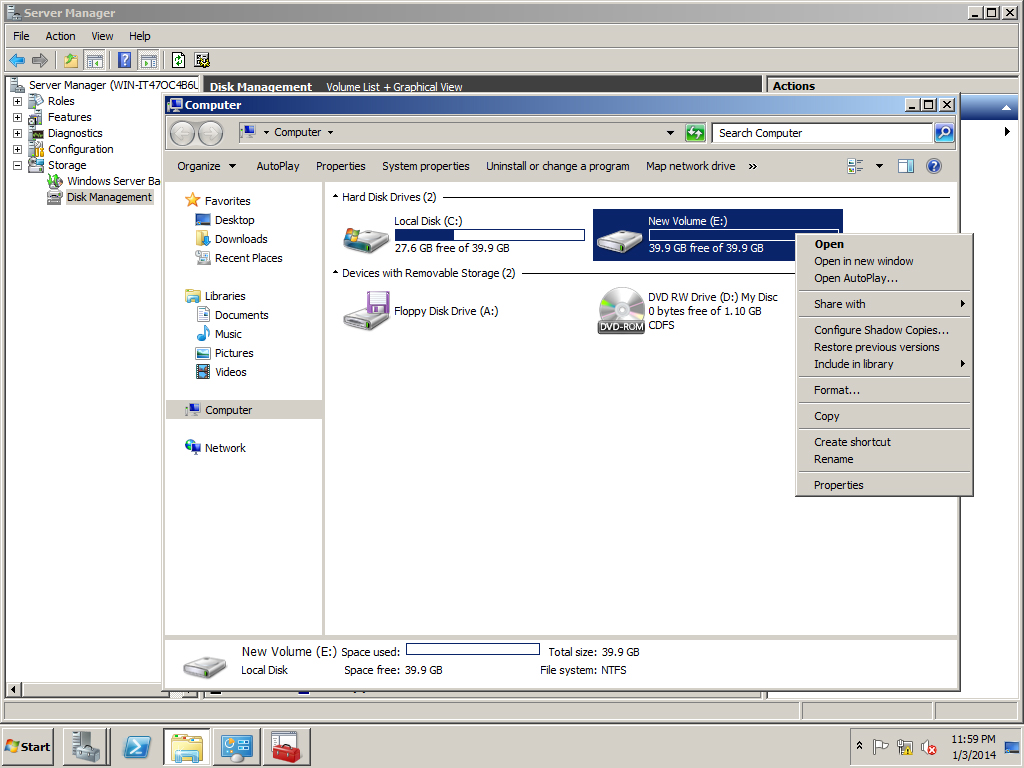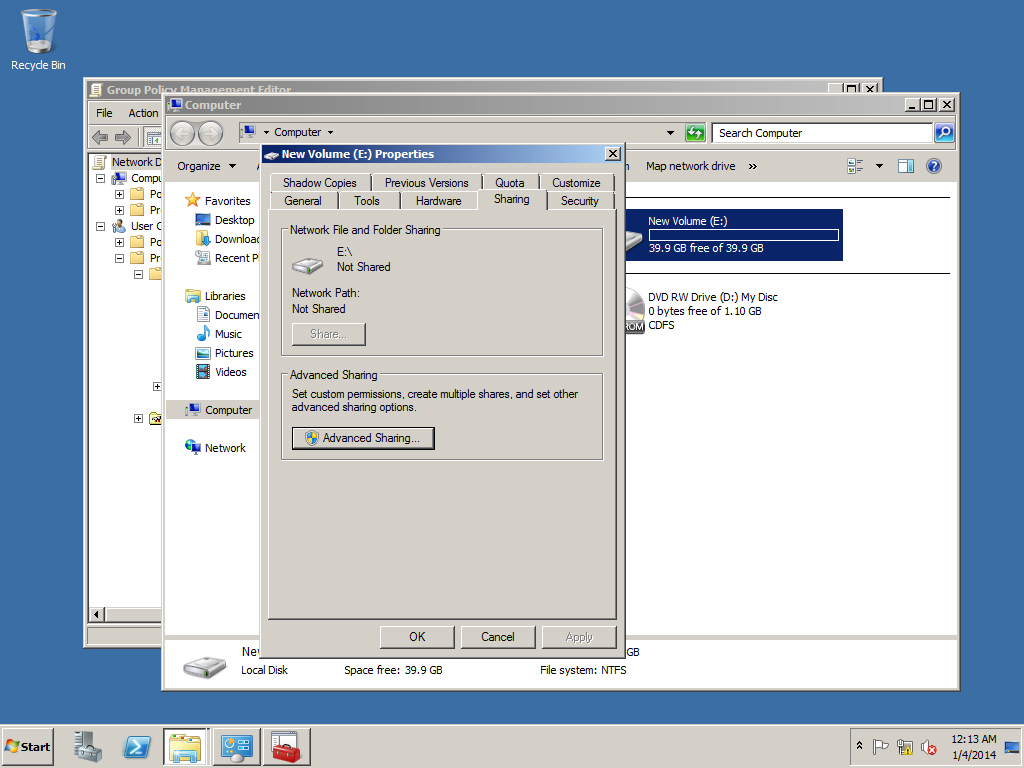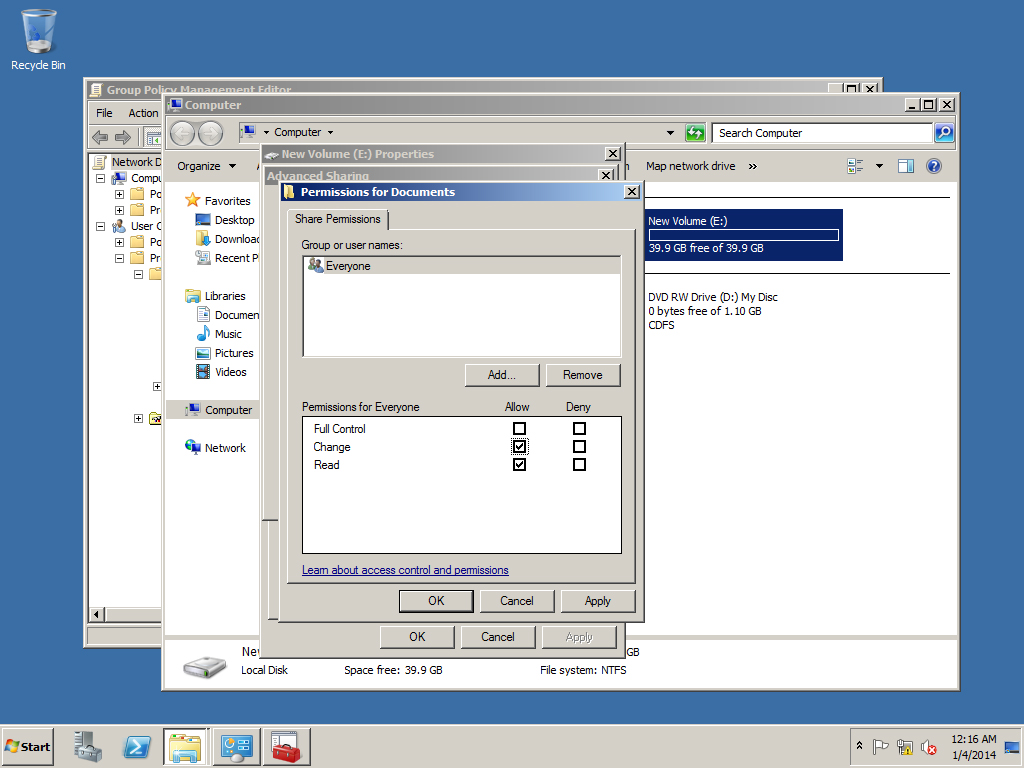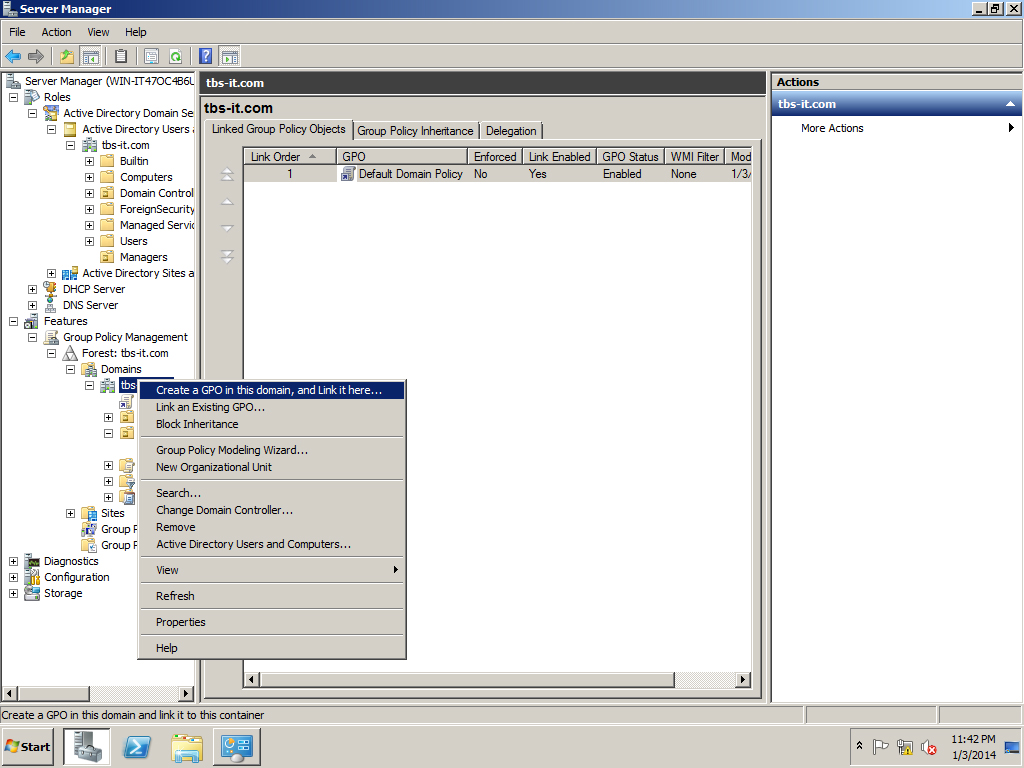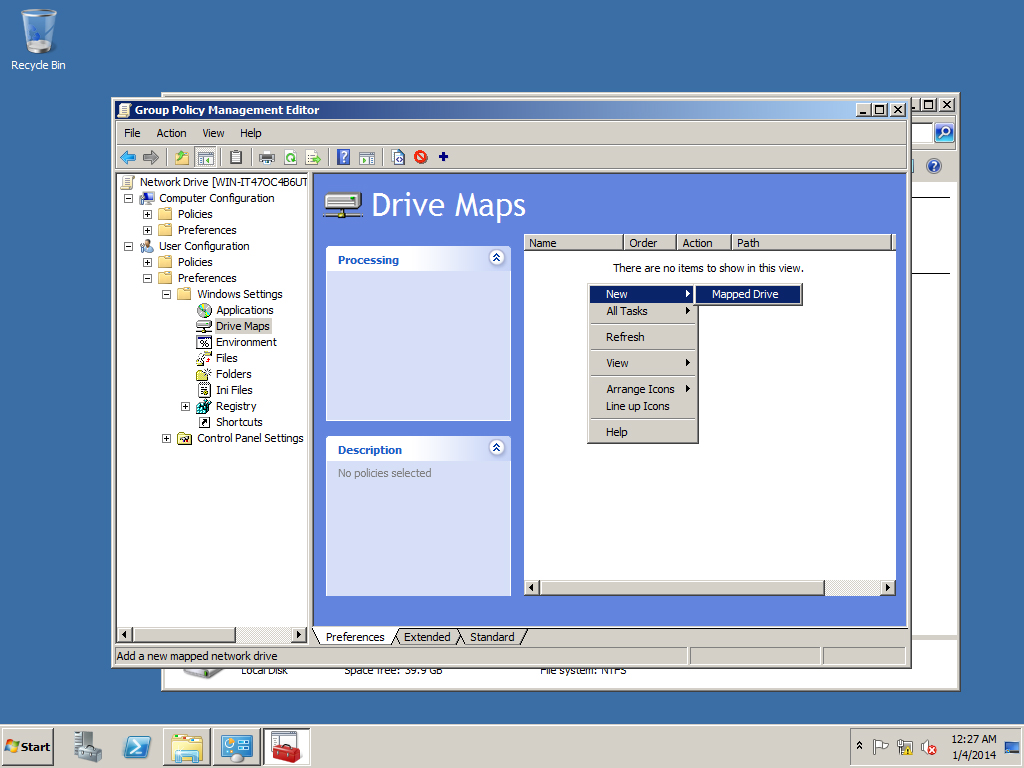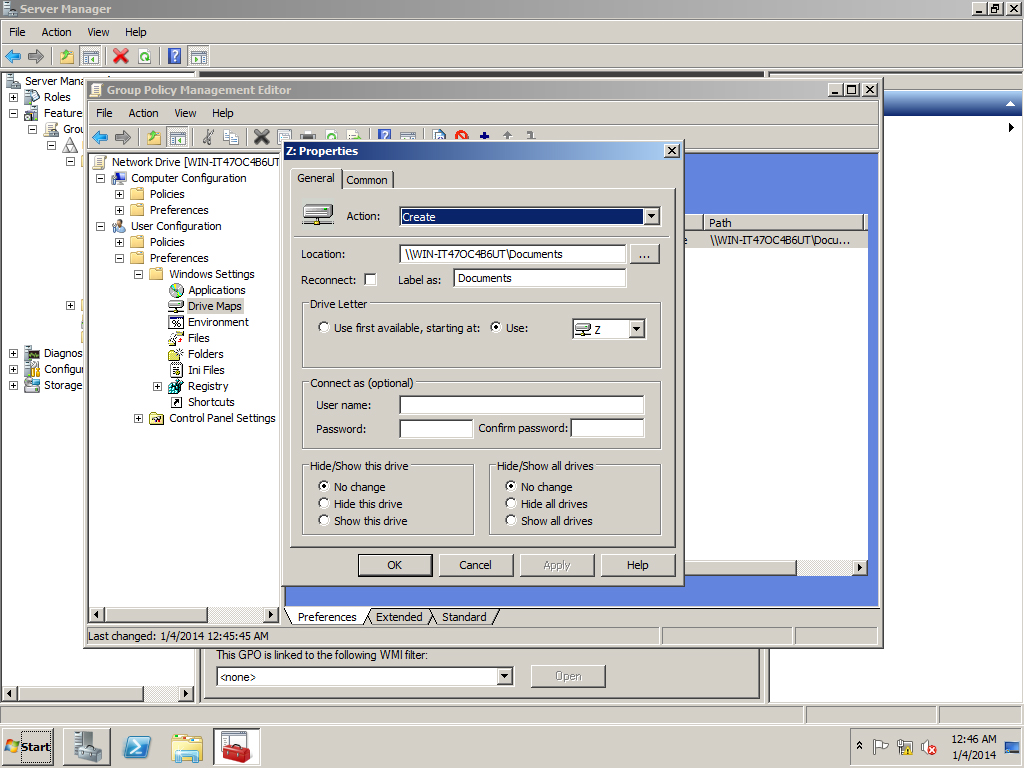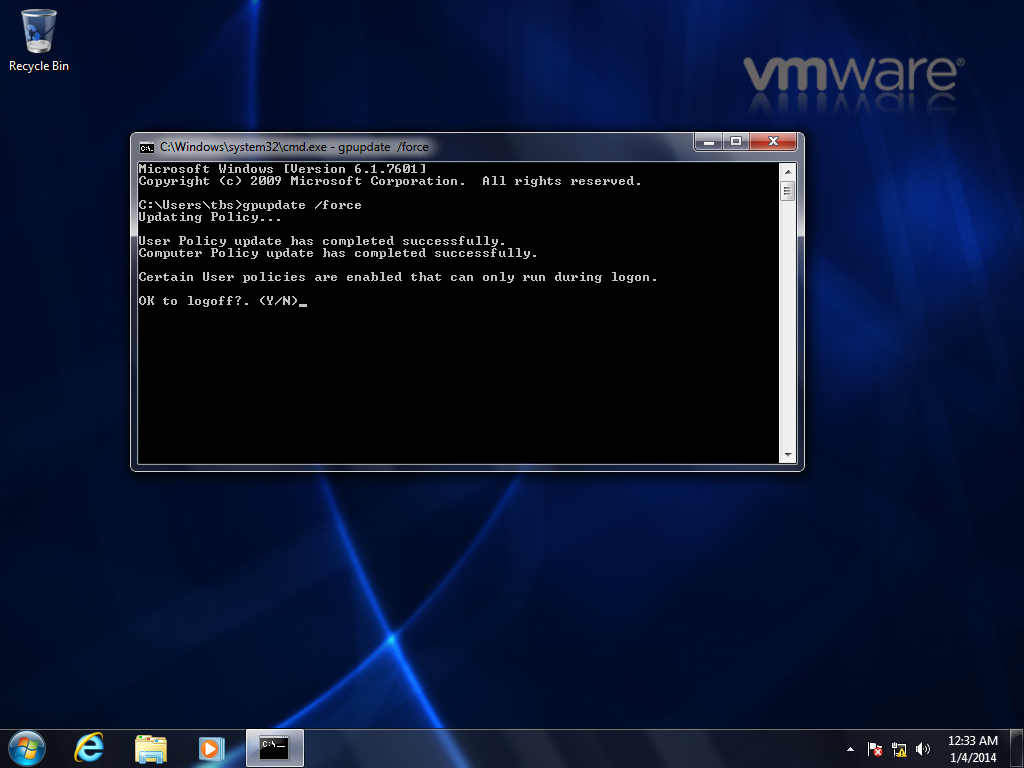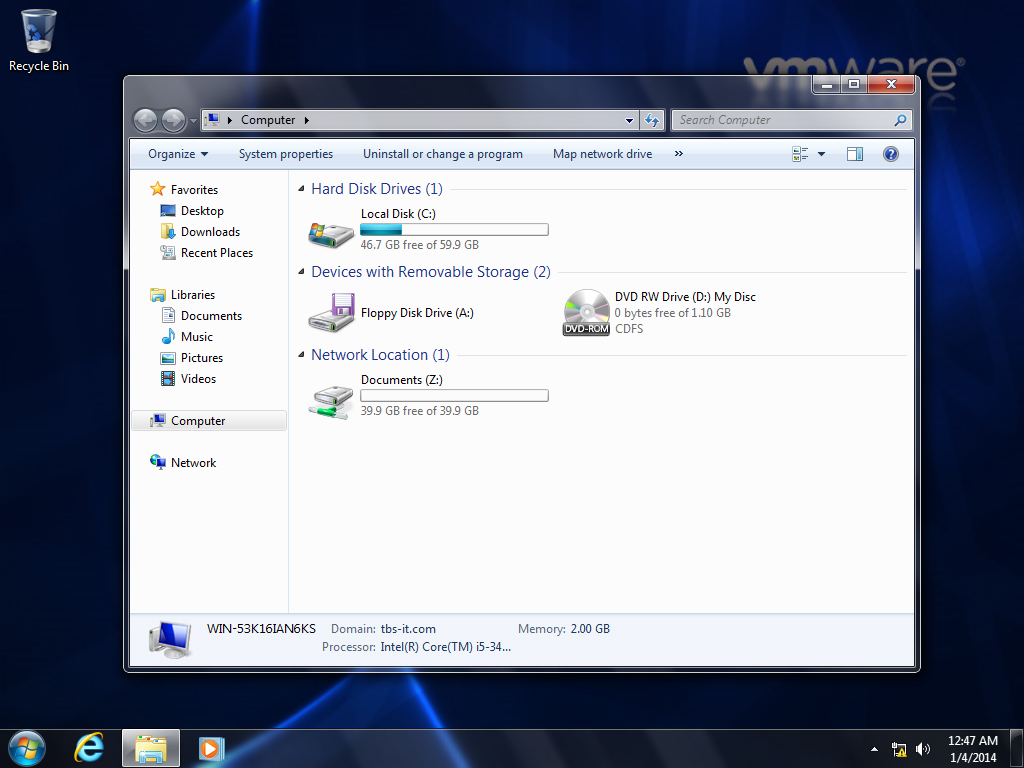יצירת כונן רשת ב Windows Server 2008 דרך Group Policy
כונן רשת
הרעיון הוא כזה, משתמש מסוים כותב מסמך ורוצה לשלוח אותו לחברו הוא פותח את ה Outlook ושולח את המכתב חברו אומר לו כי יש טעויות במסמך והוא יתקן אותו ואז הוא שולח אותו שוב במייל וכך חוזר חלילה…
בכונן רשת משותף ניתן יהיה להעתיק את הקובץ אל הכונן ובכך לשנות את המידע בקובץ ואז גם אם אותו משתמש התנתק מהמערכת יוכל חברו לפתוח את הקובץ ולערוך אותו…
בארגונים קטנים אוכל להניח את קובץ ההתקנה של תוכנה מוסימת ולתת למשתמשים להתקין ללא בעיה, או בארגונים גדולים הטכנאים מעתיקים את כל התוכנות שהם צריכים אל כונן הרשת ובכך כאשר הם מגיעים לאחד מעובדי המשרד הם מבצעים את ההתקנה משם וחוסכים דיסקים,DOK וכו'
במאמר זה ניצור כונן רשת לכל המשתמשים בארגון או בקבוצה מסוימת ב OU
דרישות:
1. Windows Server 2008
2. Windows 7 – מצורף לדומיין.
*במדריך זה נגדיר מחיצה שלמה ככונן רשת לדוגמא כונן :D*
נתחיל…
נפתח את המחשב שלי ונלחץ קליק ימני על הכונן E, אנו נגדיר את כונן E ככונן רשת לכל דבר..
בנוסף ניתן להגדיר זאת גם על תיקיות בתוך הכוננים וגם בתוך כונן C
נלחץ קליק ימני Properties ונבחר בלשונית Sharing
נלחץ על Advanced Sharing וסמן ב V את Share this folder
נתן שם לשיתוף לדוגמא: Documents
לאחר מכן לחצו על Permissions ותנו ל everyone את ההרשאות change ו read, לא אסבך אותך בהרשאות ולכן הגדירו everyone .
נלחץ OK ועוד פעם OK ולסיום Close
עד כה בצענו רק את השיתוף של הכונן, שכן למשתמשים יהיה גישה אלוכעת נגדיר ב Group Policy ככונן רשת לכל המשתמשים
היכנסו ל Server Manager ופתחו את Features: Group Policy Managment
ולחצו קליק ימני על shushan.co.il ולחצו על Create a gpo in this domain and link it here
*נגדיר את הכונן על כל המשתמשים*
נתן את השם Network Drive לאחר מכן נלחץ קליק ימני על Network Drive ונלחץ edit
ונלחץ על User Configuration -> Windows Settings -> Drive Maps
ונלחץ קליק ימני ואז New -> Mapped Drive
1. נשנה את Action ל Create
2. בLocation נכתוב את נתיב הכונן שלנו WIN-IT47OC4B6UT\Documents\\
//שם המחשב // שם השיתוף שנתנו בסעיף הקודם
3. ב Label as נרשום את שם כונן הרשת שיופיע לכל המשתמשים Documents
4. ב Use נסמן את אות הכונן שיוקצה למשתמשים לדוגמא :Z
ונלחץ OK
כעת נעבור לHost שלנו ה Windows 7
ניתן להמתין לGP , או לבצע GPUPDATE…
נפתח את ה CMD ונקיש gpupdate /force
נלחץ Y ואז Enter
המחשב יבצע Logoff ולאחר מכן נתחבר מחדש לHost
נכנס לComputer ונוכל לראות את הכונן אותו הגדרנו